
چرا ایمیل در وردپرس ارسال نمیشود؟
مشکل ارسال ایمیل یکی از موضوعاتی میباشد که ممکن است برای هر وبسایت وردپرسی به وجود آید. بیشتر ایمیل های که از سوی وردپرس ارسال میگردند یا نرسیده یا اینکه سر از پوشه اسپم در میاورند. در اصل این مشکل به دلیل پیکربندی نادرست سرور سایت شما رخ میدهد. در این مقاله از صبا هاست ما تمایل داریم تا در رابطه با چرا ایمیل در وردپرس ارسال نمیشود؟ گفتگو نماییم. تا شما به راحتی قادر باشید ایمیل های خود را در وردپرس ارسال نمایید در ادامه با ما همراه باشید.
چرا ایمیل های وردپرس ارسال نمیشوند؟
سیستم مدیریت محتوای وردپرس برای ارسال ایمیل از MAIL() در زبان PHP استفاده میکند. اگر این تابع بر روی هاست به هر دلیل فعال نباشد در این صورت هیچ نوع ایمیلی به گیرندگان از سمت وردپرس ارسال نمیگردد. از اینرو بایستی این تابعه همیشه بر روی هاست فعال شود و به درستی کار کند. علاوه بر این ممکن است هیچ نوع مشکلی در رابطه با تابع ایمیل PHP هاست شما وجود نداشته باشد. ولیکن به دلایلی مختلفی ایمیل های شنا تحت عنوان اسپم نزد سرویس دهنده های ایمیل شناسایی شوند. از اینرو ایمیل ها به پوشه هرزنامه ارسال میگردند. با بیان مطالب بالا به این مسئله پی میبریم که در حالت کلی در رابطه با ارسال نشدن ایمیل در وردپرس دو مشکل وجود دارد. به این صورت که یا ایمیل شما ارسال نمیگردد یا اینکه ایمیل شما ارسال میگردد ولیکن به دلایل اینکه ایمیل شما تحت عنوان اسپم شناخته میشود در نتیجه ایمیل های ارسالی شما به پوشه هرزنامه ارسال میگردد. از اینرو برای رفع نمودن این مشکل این است که اشخاص زیادی ایمیل شما را به عنوان NO SPAM ثبت نمایند. تا به این طریق سرویس دهندگان ایمیل ایمیل های ارسالی شما را به عنوان هرزنماه و اسپم شناسایی نکنند. در نتیجه ایمیل ها به درستی وارد صندوق ورودی کاربران میگردد.
رفع مشکل ارسال ایمیل در وردپرس
در گام نخست شما بایستی با مدیریت هاست خود در ارتباط باشید تا مشکل ارسال نشدن ایمیل در هاست را مورد وارسی قرار دهند. همچنین اگر هاست شما در تابع ایمیل PHP با مشکلی مواجه شود آن را برطرف نمایند. تا امکان ارسال ایمیل برای شما مهیا باشد.
شما برای برطرف نمودن مشکل عدم ارسال ایمیل وردپرس بهترین راه حل این میباشد که از یک شیوه برای ارسال ایمیل واسطه استفاده نمایید. شما با بکارگیری این روش اطمینان حاصل میکنید که ایمیل ها صد در صد به دست کاربر مورد نظر میرسد. از اینرو شما با استفاده از راه حل های که در ادمه آنها را شرح مینماییم میتوانید اقدام به ارسال ایمیل وردپرس نمایید.

از راه حل های که شما میتوانید برای رفع مشکل ارسال ایمیل وردپرس بهره ببرید استفاده از افزونه WP MAIL SMATP میباشد. این نرم افزاردارای پیش از یک میلیون نصب فعال دارد. همچنین توانسته است این نرم افزار امتیاز 4.3 از 5 را در مخزن وردپرس دریافت نماید. از بهترین مزیت این افزونه سادگی و استفاده آسان میباشد. برای استفاده از این افزونه در گام نخست بایستی وارد مدیریت وردپرس خود شوید. سپس از پیشخوان وردپرس گزینه افزونه ها را انتخاب نمایید. بر روی زیر منو افزونه کلیک نمایید تا به قسمت افزونه ها هدایت شوید. در کادر جستجو کلمه SMTP را وارد کنید و آن را جستجو نمایید. در افزونه های نمایش داده شده افزونه WP MAIL SMTP BY WPFORMS را بیابید. سپس بر روی گزینه نصب کلیک کنید تا فرآیند آن نصب صورت گیرد. برای فعال شدن این افزونه بر روی دکمه فعال کلیک نمایید. بعد از نصب و فعالسازی افزونه منوی جدیدی با نام این افزونه به پیشخوان شما افزوده میشود. بر روی آن کلیک نمایید و پیکربندی های لازم را انجام دهید.
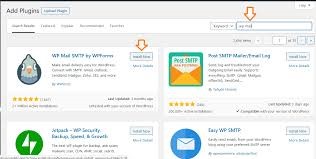
شما برای انجام تنظیمات بایستی از پیشخوان وردپرس با انتخاب گزینه ایمیل و سپس زیر منوی تنظیمات مراجعه نمایید. در این صورت شما با دو گزینه عمومی که در این بخش میتوانید تنظیمات عمومی که در رابطه با پیکربندی افزونه میباشد را اعمال کنید. گزینه آزمایش ایمیل که شما به وسیله این گزینه میتوانید ایمیلی به عنوان تست ارسال کنید. اگر شما در این بخش با پیغام Test plain text email was sent successfully روبرو شدید به این معنا میباشد که سیستم ارسال و دریافت به درستی عمل میکند. علاوه بر این اگر صندوق پستی خود را مشاهده نمایید ایمیل آزمایش را مشاهده خواهید نمود. ولیکن اگر با پیغام There was a problem while sending the test email به این معنا میباشد که در ارسال ایمیل مشکلی وجود دارد. در بیشتر مواقع با وارسی ایمیل و رمز عبور آن مشکل مورد نظر برطرف خواهد شد.
در سربرگ عمومی شما بایستی بر طبق توضیحاتی که در ادامه برای شما شرح مینماییم کادر های مربوطه را پر نمایید.
ایمیل ارسال کننده
شما در این بخش بایستی آدرس که قصد ارسال ایمیل و دریافت ایمیل را دارید وارد نمایید.
نام ارسال کننده
شما در این فیلد بایستی نامی که تمایل دارید شخص گیرنده آن را مشاهده کند را وارد کنید.
مسیر بازگشت
چنانچه که ایمیل های ارسالی شما با مشکلی روبرو گردند یا به هر دلیل برگشت بخورند یک گزارش از سوی آنها دریافت خواهید کرد. اگر تمایل دارید این گزینه را فعال نمایید.
ارسال کننده ایمیل
در این بخش بر روی سرویس ارسال کننده ایمیل مورد نظر خود کلیک نمایید. به صورت پیش فرض در حالت ابتدای یا همان PHP MAIL استفاده میشود. شما بایسی SMTP های دیگر را انتخاب نمایید. شما با انتخاب این گزینه بایستی تنظیمات این بخش را همانند توضیحاتی که در ادامه بیان میکنیم وارد نمایید.
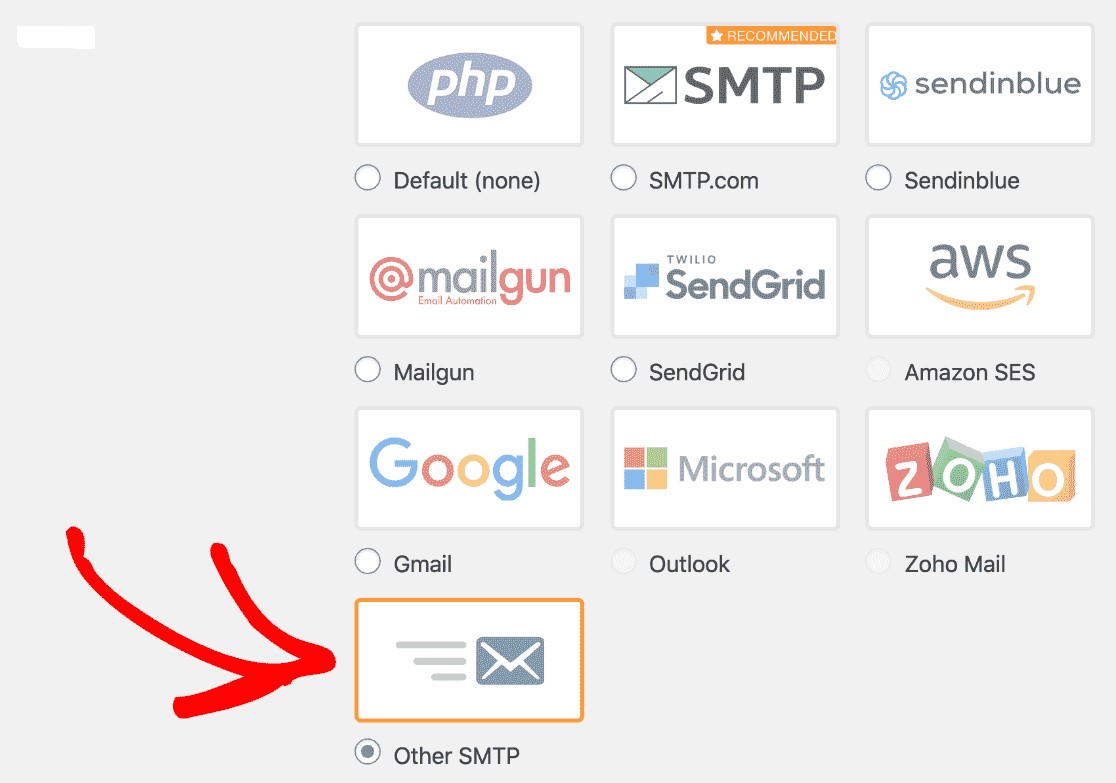
نام دامنه خود را در این کادر وارد نمایید.
رمزنگاری
در این بخش شما با سه گزینه با نام های SSL، TLS و هیچ یک مواجه خواهید شد. این امکان وجود دارد که برخی از گزینه ها با تنظیمات امنیتی سرور میزبان شما کارایی خوبی نداشته باشد. از اینرو توصیه مینمایم عملکرد مناسبی را دریافت نکرده باشید همه ای گزینه ها را یکبار تست نمایید. ما در این آموزش TLS را انتخاب نموده ایم.
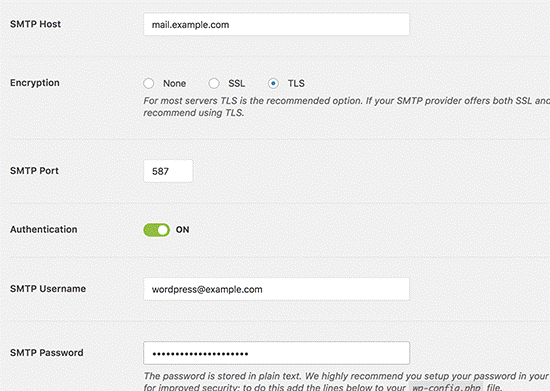
در حالت پیش فرض پورت 587 در این کادر درج میشود.
احراز هویت
برای درج آدرس ایمیل و معرفی آن به افزونه شما بایستی این دکمه را فعال نمایید. با انجام این کار برای شما دو گزینه فعال میگردد که شامل:
نام کاربری SMTP
ایمیلی که در رابطه با ارسال و دریافت میباشد را وارد نمایید ایمیلی که وارد مینمایید بایستی با ایمیلی که در کادر ایمیل ارسال کننده وارد کرده اید یکسان میباشد.
رمز عبور SMTP
رمز عبور ایمیل خود را وارد نمایید. سپس بر روی گزینه ذخیره تنظیمات کلیک نمایید.
اگر شما همچنان به وسیله این وردپرس نتوانستید مشکل ارسال ایمیل را رفع نمایید میتوانید از افزونه Easy WP SMTP استفاده نمایید. این افزونه به نسبت افزونه WP MAIL SMTP BY WPFORMS سازگار تر میباشد.
افزونه EASY WP SMTP
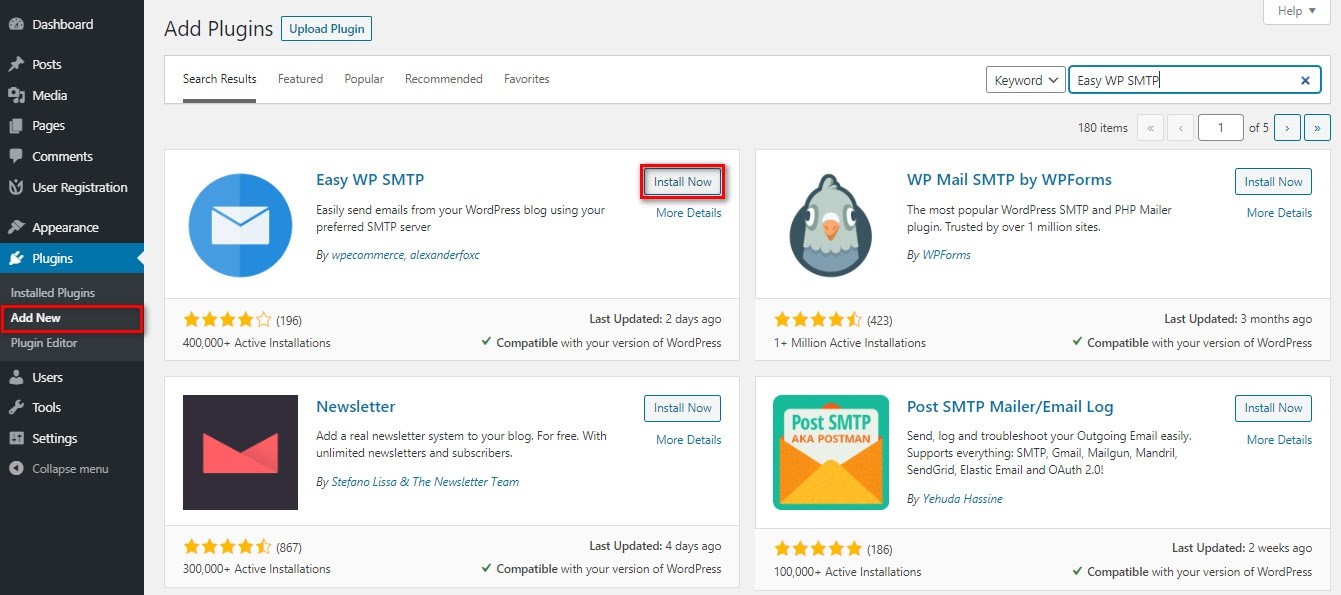
تنظیمات افزونه EASY WP SMTP برای ارسال ایمیل
در این بخش شما بر طبق تصویر زیر تنظیمات افزونه را مشاهده میکنید تنظیمات هر بخش را بر اساس توضیحاتی که در ادامه شرح مینماییم را وارد نمایید.
FORM EMAIL ADDRESS
در این فیلد شما بایستی آدرس ایمیل خود را درج نمایید.
FROM NAME
شما در این کادر نام مورد نظر خود را وارد نمایید. نامی که شما در این بخش وارد میکنید در ایمیل های که به کاربران ارسال میکنید تحت عنوان فرستنده ایمیل نشان داده میشود.
REPLY-TO EMAIL ADDRESS
اگر شما تمایل داشته باشید تا پاسخی را از سوی کاربران دریافت کنید ایمیلی را در این کادر وارد کنید که میخواهید از این به بعد پاسخ کاربران خود را در این ایمیل مشاهده مینمایید.
برای تنظیمات ایمیل خود در ادامه بر اساس توضیحاتی که در ادامه آن را شرح مینماییم کادر های مربوطه را پر نمایید.
SMTP HOST
در این کادر شما بایستی آدرس SMTP ایمیل خود را وارد نمایید به بیان ساده نام دامنه خود را در این فیلد وارد کنید. چنانچه که شما از جمیل استفاده میکنید بایستی در این کادر SMTP.GMAIL.COM را وارد نمایید.
TYPE OF ENCRIPTION
در این قسمت شما گزینه STARTTLS را انتخاب نمایید. تنظیمات این قسمت به پیکربندی سرور شما بستگی دارد.
SMTP PORT
در این کادر شما بایستی پورت 587 را برای SMTP را وارد نمایید. اگر شما تمایل دارید از آدرس جمیل استفاده نمایید بایستی پورت موجود جمیل که عدد 465 میباشد را وارد نمایید.
SMTP AUTHENTICATION
در این قسمت بر روی دکمه YES کلیک نمایید سپس بایستی آدرس و رمز ایمیل خود را وارد کنید.
SMTP USERNAME
در این بخش آدرس ایمیل هاست خود را وارسی نمایید و استفاده از SMTP وردپرس را وارد نمایید.
SMTP PASSWORD
در این بخش شما بایستی رمز ایمیل خود را وارد نمایید و تنظیمات را ذخیره نمایید.
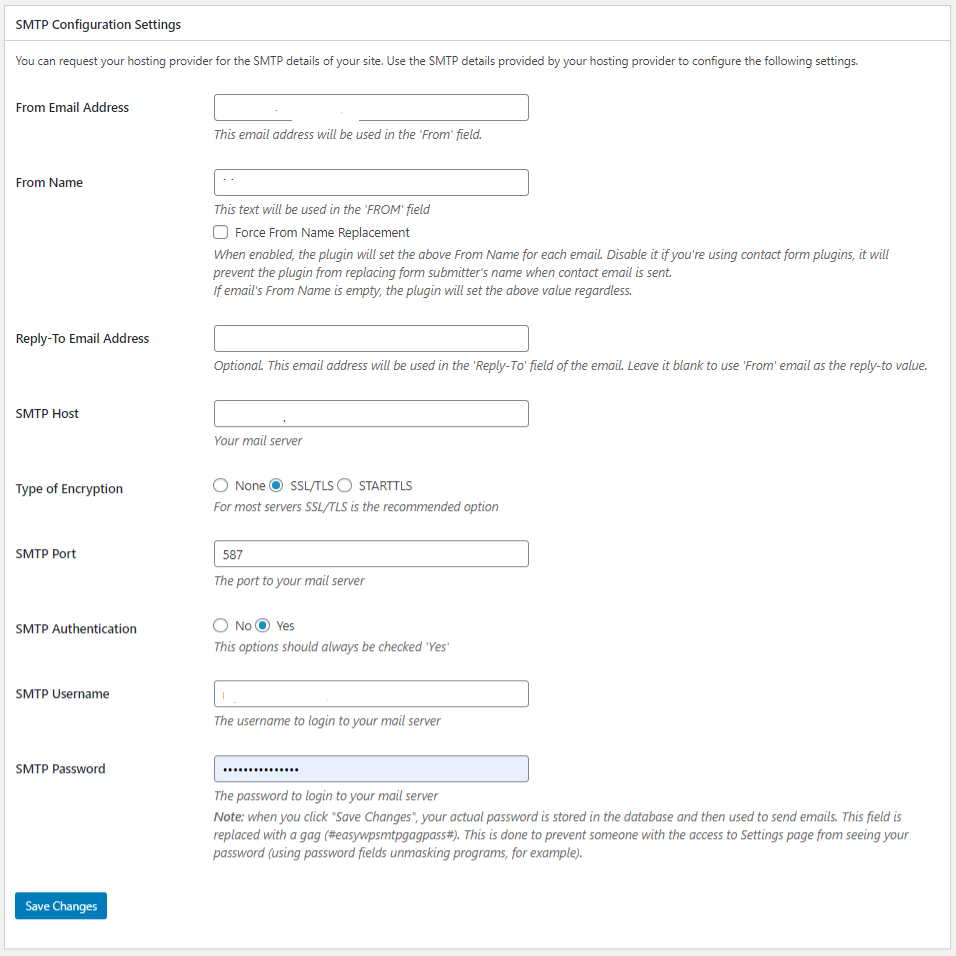

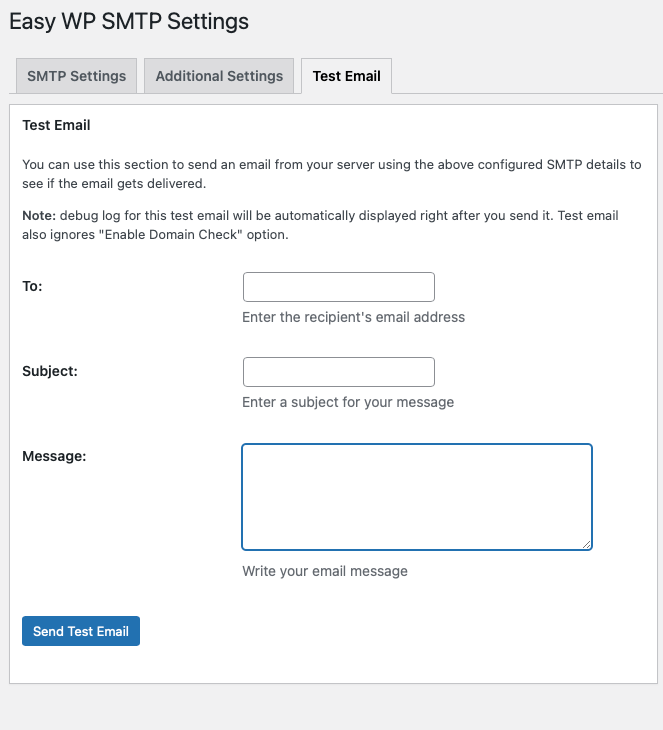
کلام پایانی
همانگونه که مشاهده نمودید مشکل ارسال ایمیل در ورپرس برای همه به وجود آید. ما در این مقاله تلاش نمودیم تا در رابطه با مشکل ارسال ایمیل در وردپرس و همچنین راه حل های آن برای شما به طور جامع گفتگو نماییم. از اینرو به این نکته پی میبریم که شما میتوانید با استفاده از SMTP بدون هیچ نوع مشکلی هر نوع ایمیلی در وردپرس ارسال نمایید.







